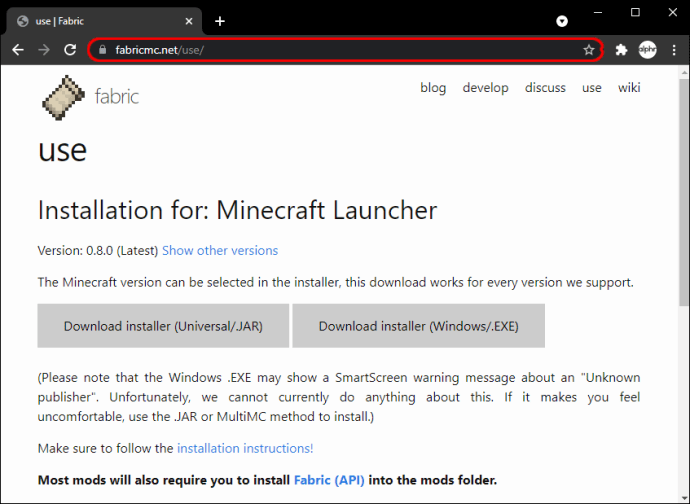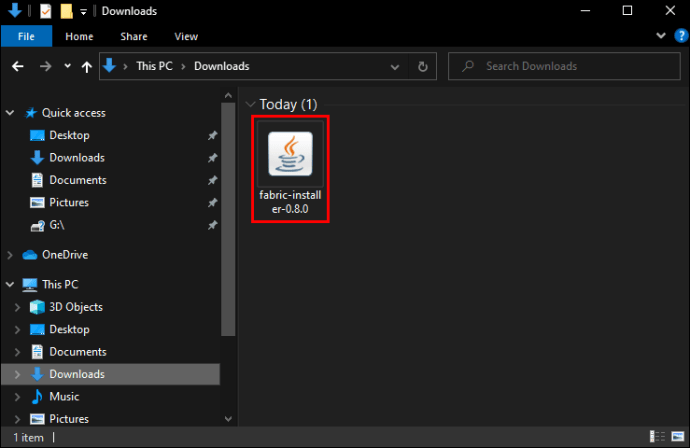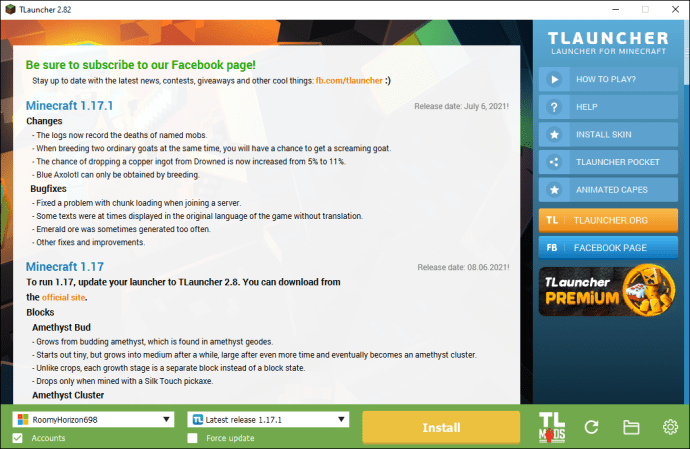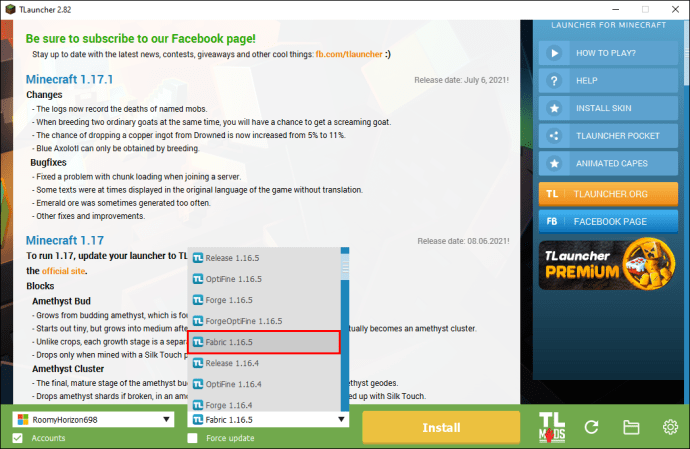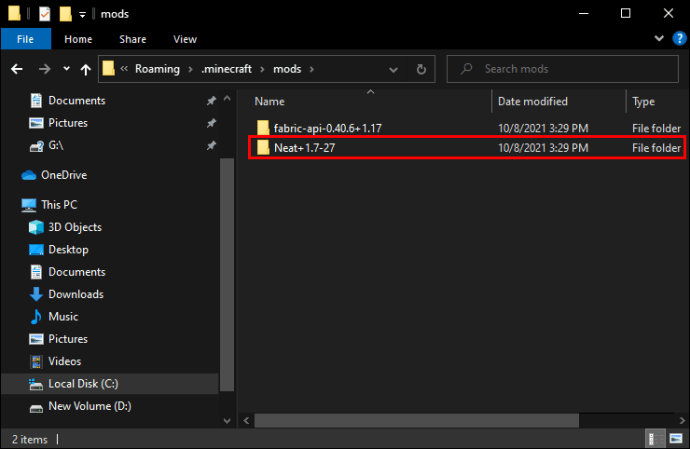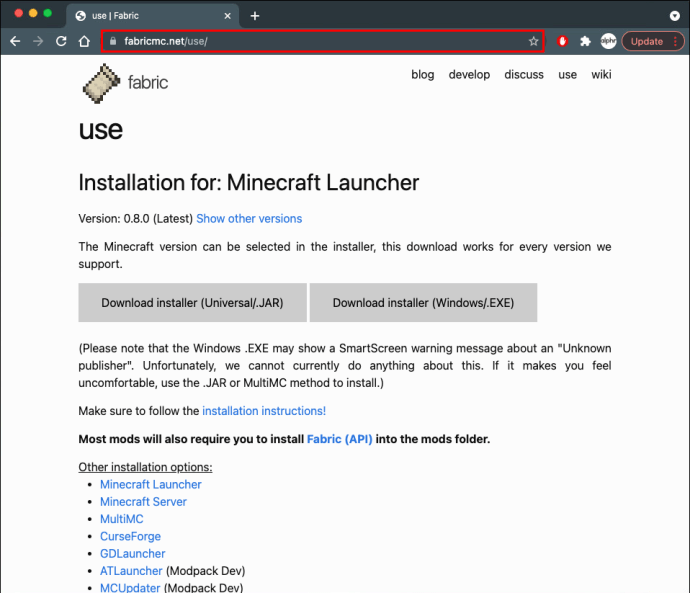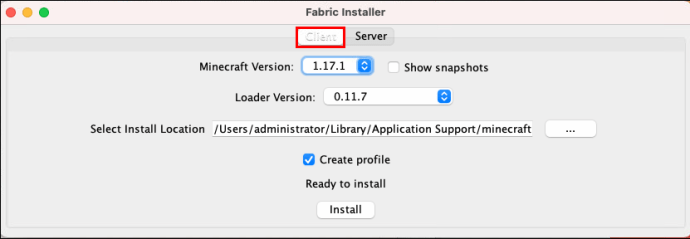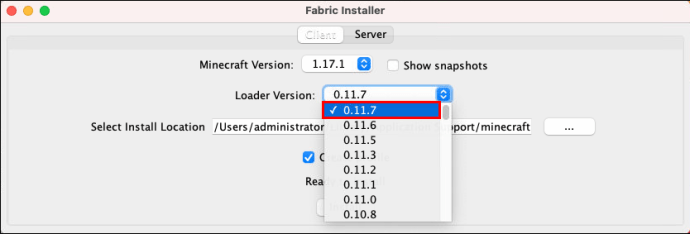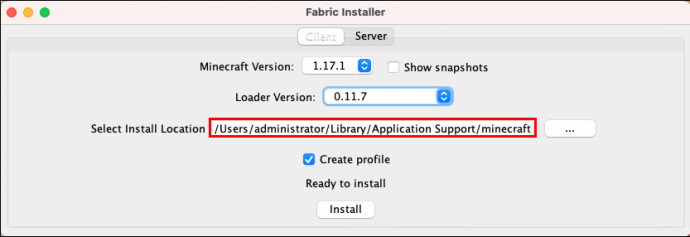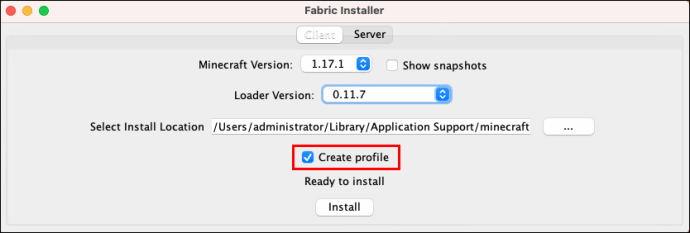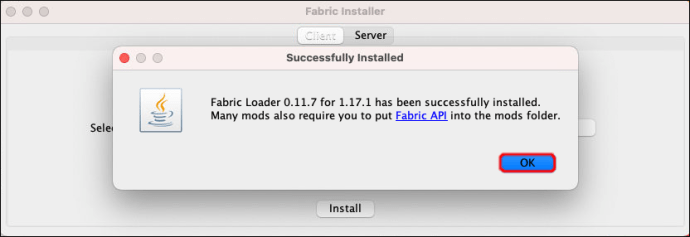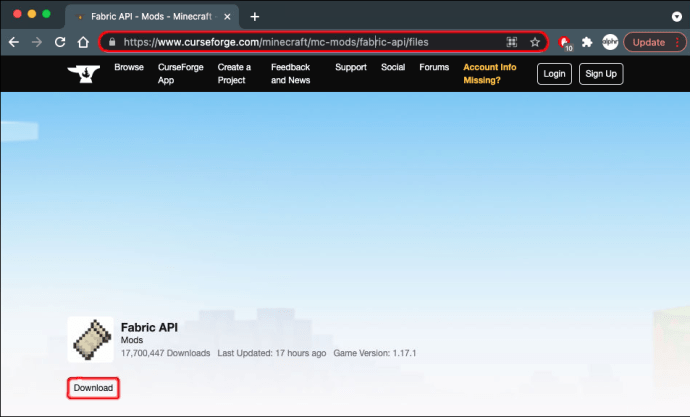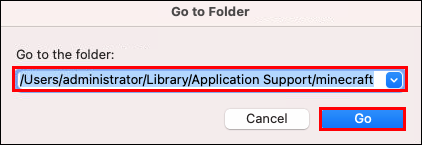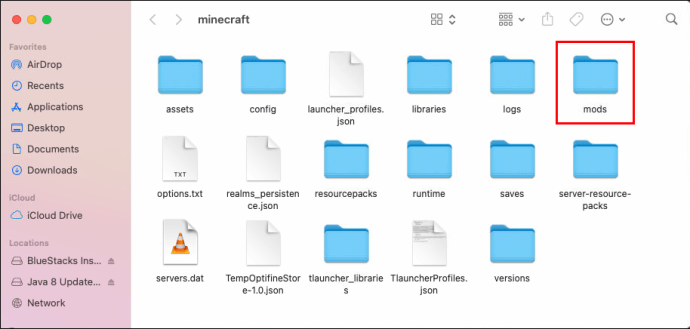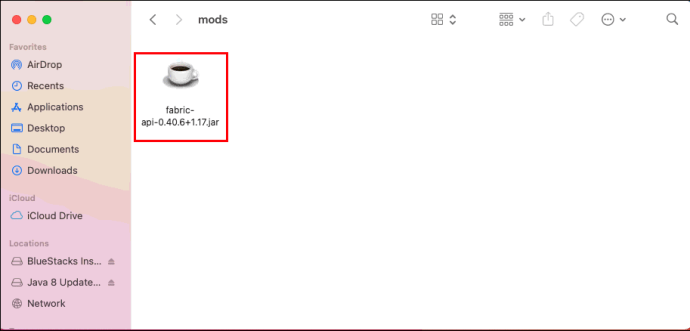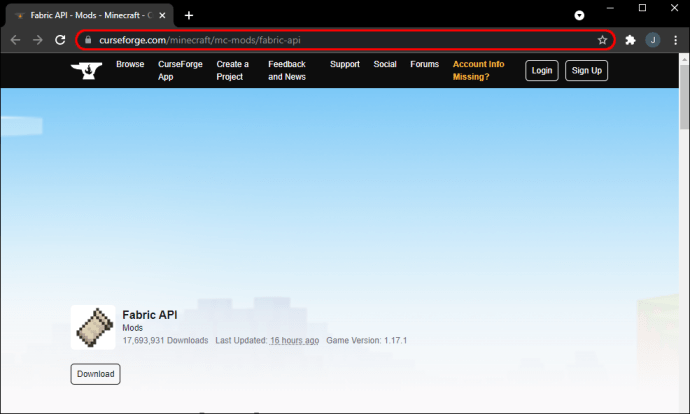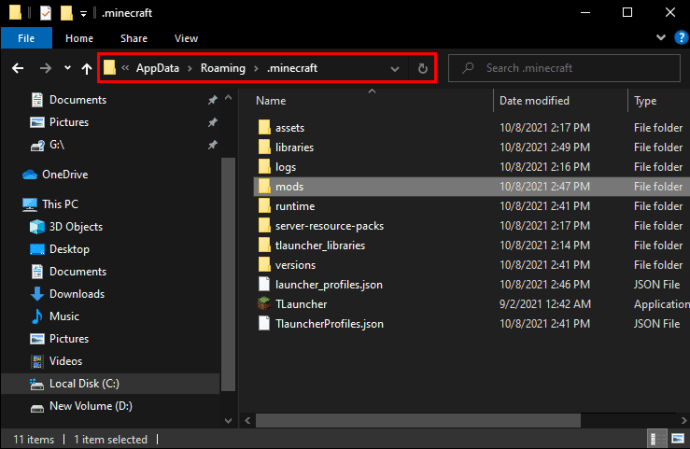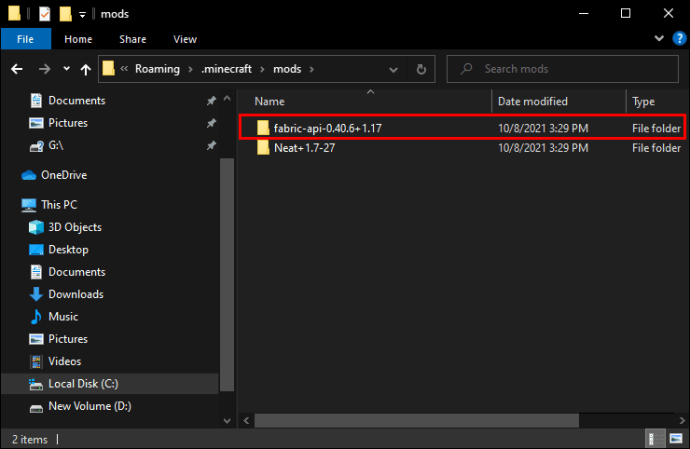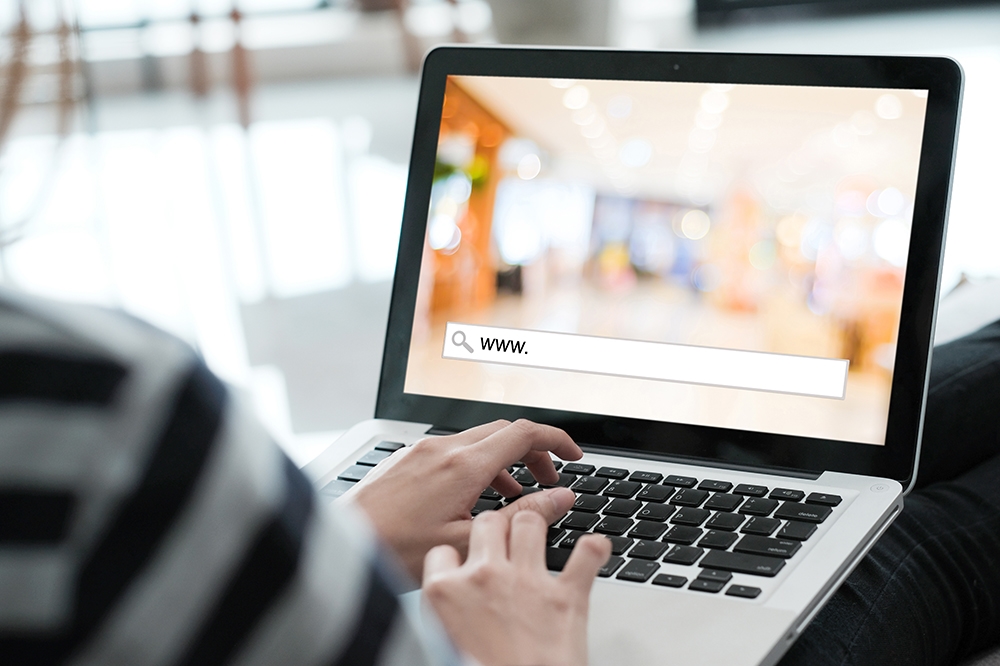Minecraft를 한동안 플레이해 왔으며 약간 변경하려는 경우 Fabric과 같은 모드 로더 사용을 고려했을 가능성이 큽니다. 이 모드 도구 모음이 인기를 얻고 있지만 이러한 모드 설치 지침은 여전히 찾기가 상대적으로 어렵습니다.

이 상황에 처했다면 올바른 위치에 있습니다. 이 기사에서는 Mac 또는 Windows PC에 TLauncher 및 Forge를 사용하여 패브릭 모드를 설치하는 방법을 살펴봅니다.
Forge로 패브릭 모드를 설치하는 방법
Forge와 함께 Fabric 모드를 설치하려는 경우 나쁜 소식이 있습니다. 불행히도 Fabric과 Forge는 서로 다른 두 API이며 호환되지 않습니다. 또한 두 플랫폼의 모드도 충돌하여 Forge로 Fabric 모드를 설치할 수 없습니다.
두 모드 로더를 동시에 설치할 수 없다는 점을 기억하는 것도 중요합니다. Forge를 사용 중이고 Fabric용 모드를 로드하려고 하면 작동하지 않습니다.
어떤 것을 설치할지 결정하는 데 어려움이 있는 경우 요구 사항에 가장 적합한 것을 고려하는 것이 도움이 됩니다. Forge는 Minecraft와 함께 사용하도록 특별히 설계되었으며 다른 Java 기반 게임과 호환되지 않습니다. 다른 자바 게임을 하고 싶다면 Minecraft 및 기타 게임을 위한 모드를 로드하기 때문에 Fabric이 더 나은 옵션일 수 있습니다. Fabric은 모드 용도로만 사용할 수 있지만 모든 버전의 Minecraft와 호환됩니다.
TLauncher에서 패브릭 모드를 설치하는 방법
최신 버전의 TLauncher가 있고 Fabric 모드를 통합하여 게임을 변경하려는 경우 다음과 같이 하십시오.
- //fabricmc.net/use/에서 원하는 Fabric 설치 프로그램 버전을 선택합니다.
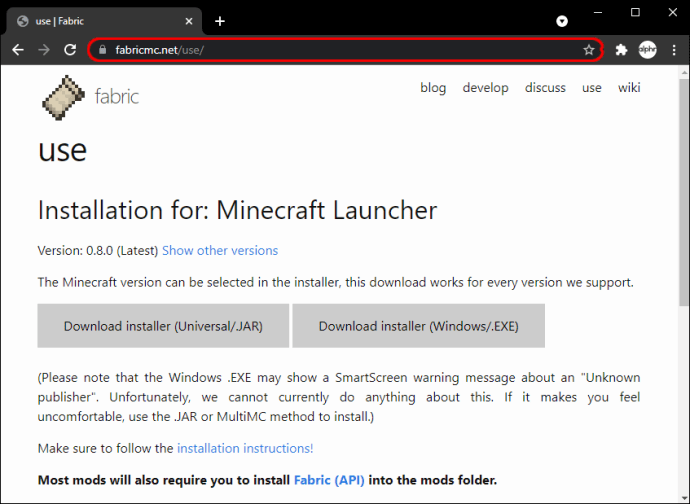
- JAR/범용 설치 프로그램을 다운로드합니다.

- 다운로드가 완료되면 설치 프로그램을 실행합니다.
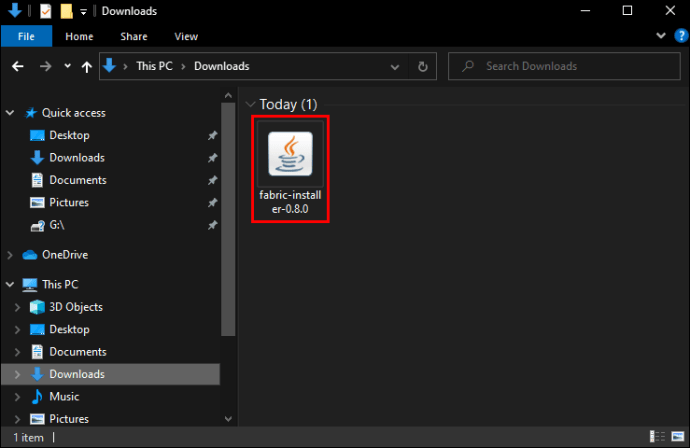
- 열리는 설치 프로그램 창에서 "클라이언트" 탭이 선택되어 있는지 확인하십시오.

- "Minecraft 버전" 드롭다운 메뉴에서 원하는 게임 버전을 선택합니다. 그리고 해당 메뉴의 로더 버전.

- "설치 위치" 표시줄에 다음을 입력합니다.
C:\Users\사용자 이름\AppData\Roaming\.minecraft‘."사용자 이름"이라고 표시된 곳에 대신 장치 사용자 이름을 입력하십시오.

- "프로필 만들기" 상자를 선택합니다.

- "설치"를 클릭합니다.

- 설치가 완료되면 TLauncher를 엽니다.
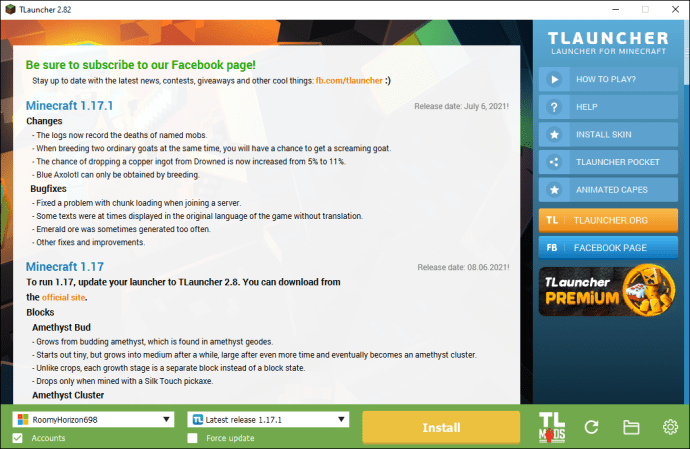
- 화면 하단으로 이동합니다. 드롭다운 메뉴를 클릭하고 옵션에서 "Fabric-Loader"를 선택합니다.
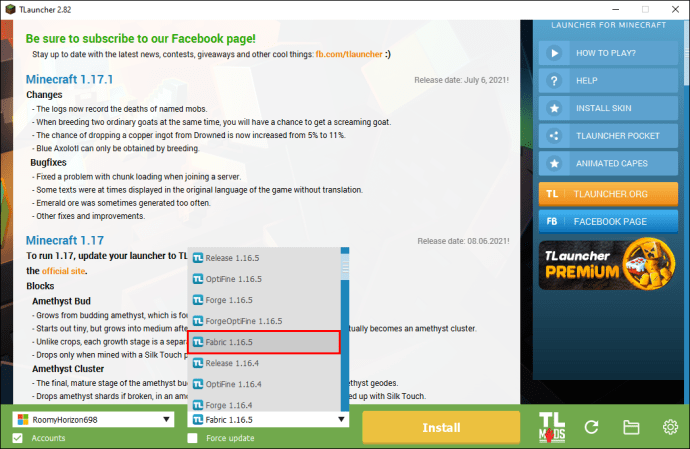
Fabric 설치가 완료되고 게임을 플레이할 수 있습니다.
대부분의 모드는 Fabric API도 실행해야 하므로 이를 다운로드하고 Minecraft 디렉터리의 "Mods" 폴더에 파일을 추가해야 합니다. (C:\Users\yourusername\AppData\Roaming\.minecraft).
다음으로 사용하려는 모드를 다운로드해야 합니다. 모드를 찾을 수 있는 다양한 장소가 있으며 가장 평판이 좋은 소스 중 하나는 CurseForge입니다. TLauncher에 모드를 설치하는 방법은 다음과 같습니다.
- Minecraft 디렉터리로 이동합니다.
(C:\Users\yourusername\AppData\Roaming\.minecraft)"Mods" 폴더를 엽니다. 없으시다면 지금 만드십시오.
- 원하는 모드의 JAR 파일을 다운로드하여 "Mods" 폴더에 저장합니다.
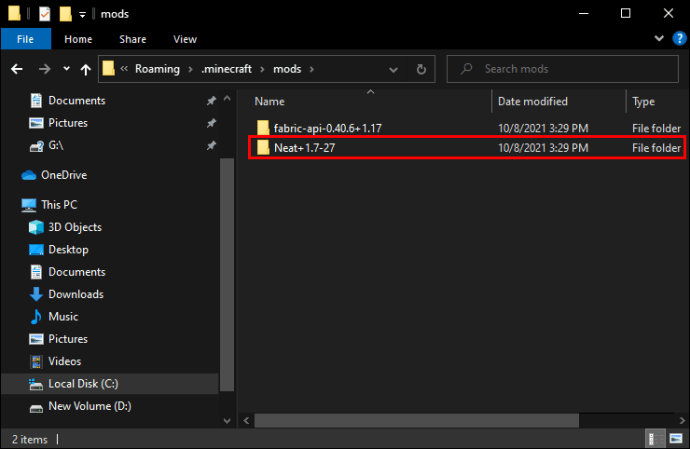
- TLauncher를 열고 Fabric 프로필을 사용하여 게임을 시작하십시오.

Mac에 패브릭 모드를 설치하는 방법
Fabric 모드를 Mac에 로드하려면 먼저 Fabric을 설치해야 합니다. 따라야 할 단계는 다음과 같습니다.
- //fabricmc.net/use/에서 Fabric 설치 프로그램을 다운로드합니다.
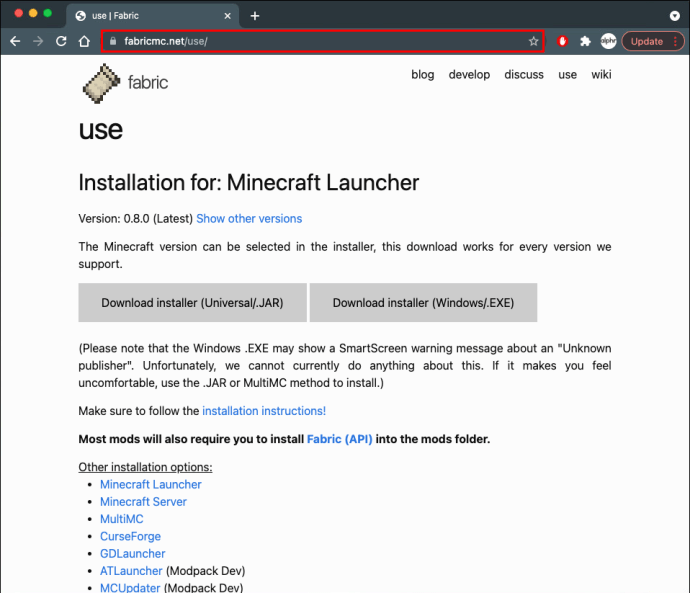
- 다운로드가 완료되면 Fabric 설치 프로그램을 열고 상단에 "클라이언트" 탭이 선택되어 있는지 확인하십시오.
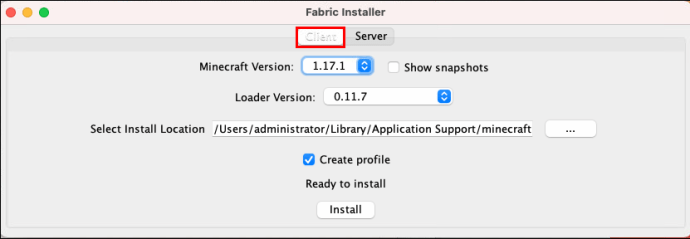
- 관련 드롭다운 메뉴에서 설치하려는 Minecraft 버전 및 로더 버전을 선택합니다. (최신 로더 버전을 고수하는 것이 좋습니다.)
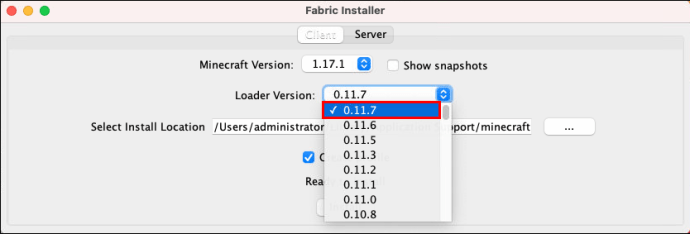
- 설치 위치가 올바르게 설정되었는지 확인하십시오. 다음과 유사해야 합니다.
~/라이브러리/응용 프로그램 지원/Minecraft.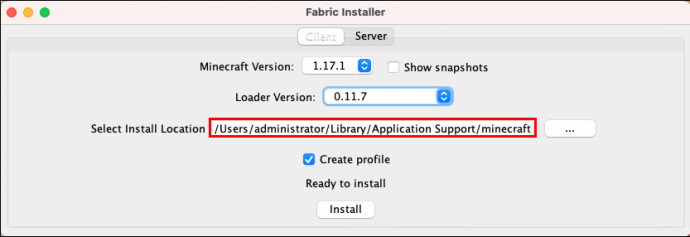
- "프로필 만들기" 상자가 선택되어 있는지 확인합니다.
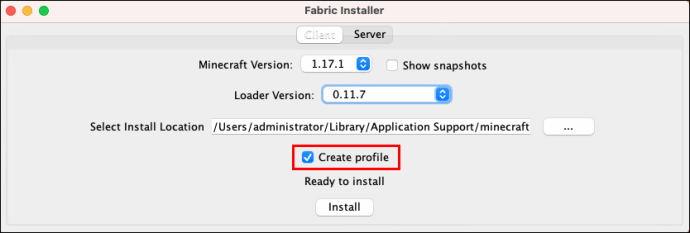
- "설치" 버튼을 클릭하고 설치가 완료되면 "확인"을 클릭합니다.
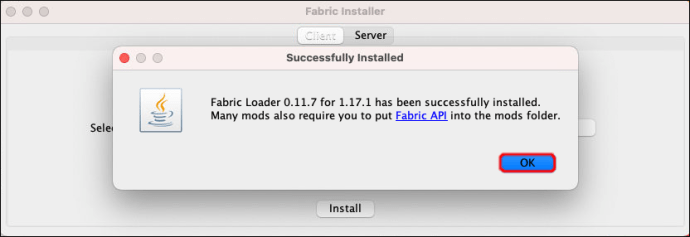
- Minecraft 런처를 엽니다. 새 Fabric 프로필이 자동으로 선택되어야 합니다. 이제 "재생"을 클릭할 수 있습니다.

이제 Fabric이 설치되었으므로 사용하려는 다양한 모드 설치를 설정할 수 있습니다. 이에 대한 방법은 다음과 같습니다.
- CurseForge와 같은 플랫폼에서 사용하려는 모드를 다운로드하십시오.
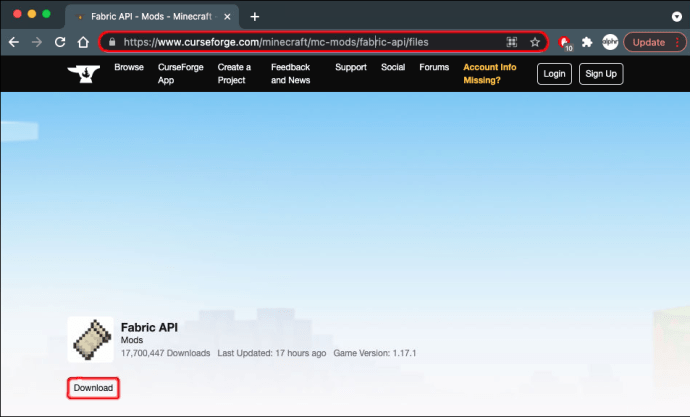
- 모드가 다운로드되면 Minecraft 설치 폴더로 이동합니다(다음과 같아야 합니다.
~/라이브러리/응용 프로그램 지원/Minecraft)"Mods" 폴더를 찾습니다.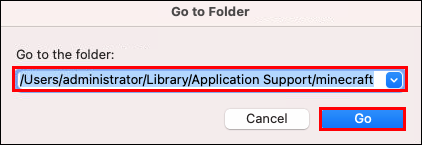
- "Mods" 폴더가 없으면 창 상단의 "새 폴더"를 클릭한 다음 "Mods"라는 이름을 지정하여 폴더를 만듭니다.
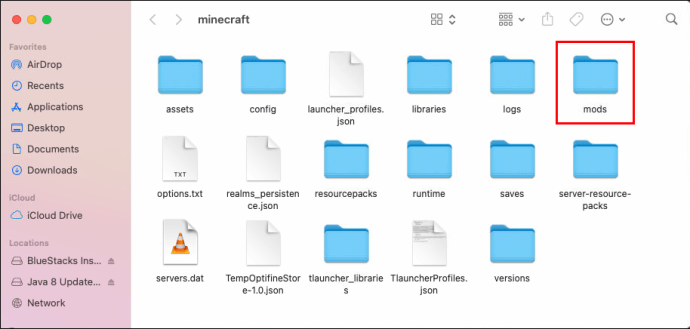
- 이 "Mods" 폴더를 엽니다. 다운로드한 모드용 JAR 파일을 이 폴더에 저장합니다.
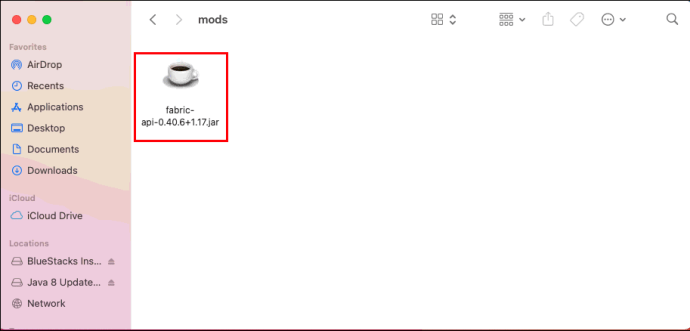
- 이제 Minecraft 런처를 열고 Fabric 프로필을 사용하여 게임을 시작할 수 있습니다.

Windows에 패브릭 모드를 설치하는 방법
Windows PC에 Fabric 모드를 설치하는 것은 비교적 간단하지만 모드를 활용하려면 Fabric을 설치해야 합니다.
- //fabricmc.net/use/에서 Fabric 모드 로더 설치 프로그램을 다운로드합니다.

- 컴퓨터에서 설치 프로그램 파일을 실행합니다. 설치 프로그램 창이 열리면 "클라이언트" 탭이 선택되어 있는지 확인하십시오.

- 사용하려는 Minecraft 버전을 선택한 다음 해당 메뉴에서 로더 버전을 선택합니다.

- "설치 위치"가 올바르게 설정되어 있는지 확인하십시오. Windows PC에서는 다음과 같이 표시되어야 합니다.
C:/Users/(사용자 이름)/AppData/Roaming/.minecraft.
- "프로필 만들기" 상자를 선택했는지 확인합니다.

- "설치"를 클릭한 다음 "확인"을 클릭합니다.

- Minecraft 런처를 열면 Fabric 프로필이 이미 선택되어 있어야 합니다. "재생"을 클릭하여 게임을 시작합니다.

이제 Fabric이 설치되었으므로 Fabric 모드를 설치할 차례입니다.
- 웹을 검색하고(CurseForge와 같은 사이트를 제안함) 원하는 모드를 찾아 다운로드하십시오.
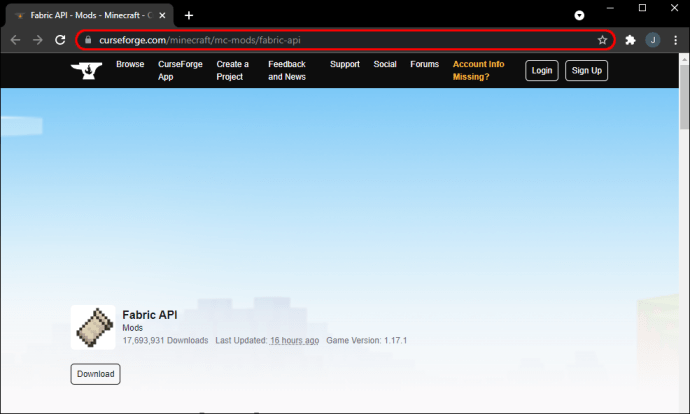
- PC에서 Minecraft 설치 폴더를 찾습니다. 다음과 같이 표시되어야 합니다.
C:/Users/(사용자 이름)/AppData/Roaming/.minecraft. 여기에서 "Mods" 폴더를 엽니다.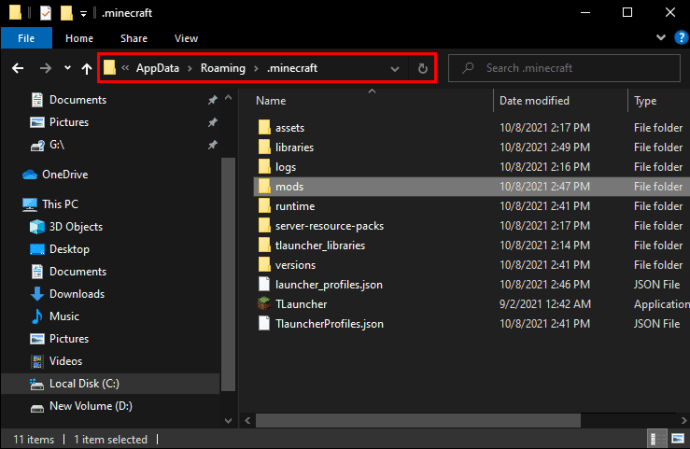
- "Mods" 폴더가 없다면 지금 만드십시오.

- 다운로드한 모드의 JAR 파일을 이 폴더에 복사합니다.
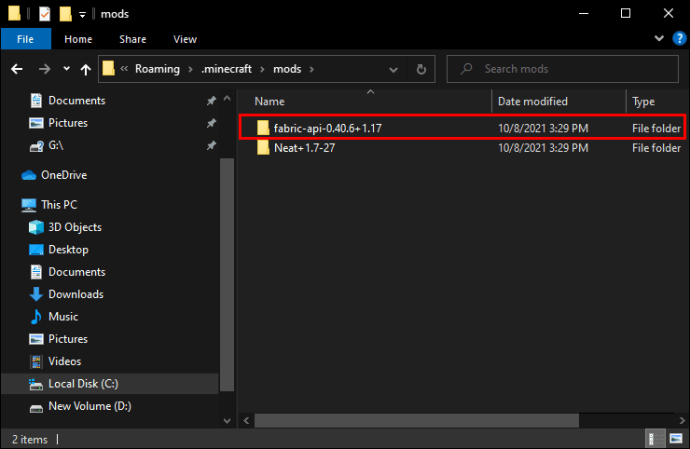
- 완료되면 Minecraft 런처를 엽니다. Fabric 프로필에서 게임을 시작하세요.|

패브릭 모드가 설치되었습니다!
다른 플랫폼과 클라이언트에 Fabric 모드를 설치하는 것은 처음에는 다소 어려울 수 있습니다. 특히 모드를 설치하는 것이 이전에 해본 적이 없는 경우에는 더욱 그렇습니다. 이 가이드에 설명된 단계를 따르면 작업이 좀 더 간단해집니다. 곧 전문가처럼 모드를 설치하게 될 것입니다.
지금 해야 할 일은 흥미진진한 새로운 게임 경험을 위해 어떤 모드를 추가하고 싶은지 파악하는 것입니다.
Mac 또는 Windows PC의 TLauncher 또는 Forge에 Fabric 모드를 설치했습니까? 이 가이드에 제공된 것과 유사한 지침을 사용했습니까? 아래 의견 섹션에 메모를 남겨 알려주십시오.